Wer unter Windows Musik oder Systemton per AirPlay an einen HomePod, Apple TV oder andere kompatible Lautsprecher senden möchte, steht ohne native Unterstützung schnell vor einem Problem. Mit TuneBlade gibt es jedoch eine einfache Lösung, die das AirPlay-Protokoll auch unter Windows verfügbar macht – ganz ohne Zusatzhardware oder Umwege.
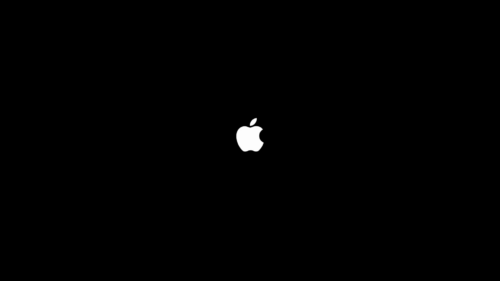
Installation und Einrichtung
TuneBlade lässt sich direkt über die Herstellerseite herunterladen und funktioniert mit Windows 10 und 11. Nach dem Start sucht das Tool automatisch nach AirPlay-Empfängern im Netzwerk. Wird ein Gerät gefunden, kann es über das Symbol in der Taskleiste ausgewählt und sofort angesprochen werden. Das Tool überträgt den gesamten Systemton, egal ob aus dem Browser, Spotify oder dem Mediaplayer.
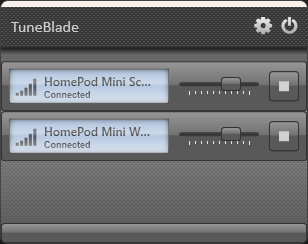
Funktionalität in der Praxis
TuneBlade arbeitet stabil und mit relativ geringer Latenz. Der Ton wird synchron wiedergegeben – selbst bei Videos gibt es keine auffälligen Verzögerungen. Wer mehrere AirPlay-Ziele gleichzeitig ansprechen will, kann dies ebenfalls aktivieren. Praktisch: TuneBlade läuft im Hintergrund und benötigt kaum Ressourcen.
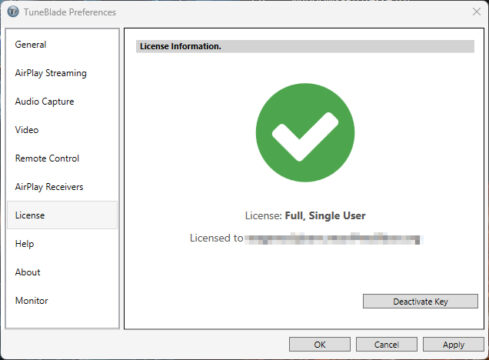
Die kostenlose Version erlaubt eine begrenzte Nutzungsdauer von 10 Minuten pro Sitzung. Danach muss die Verbindung manuell neu aufgebaut werden. Für den Dauereinsatz empfiehlt sich die Vollversion, die aktuell einmalig rund zehn Euro kostet. Damit lassen sich auch mehrere AirPlay-Ziele parallel ansteuern.


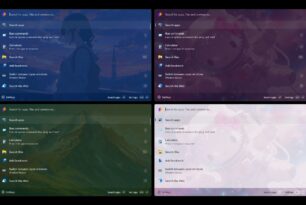



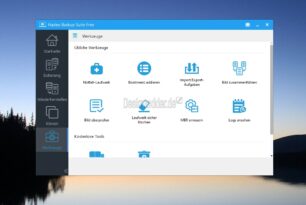
Lässt sich unter Windows 11 24H2 nicht installieren.
Hab hier ebenfalls eine 24H2-Instanz und darüber läuft es problemlos. Welcher Fehler tritt denn auf?
Komisches Programm, bekomme kein Pin am Apple TV angezeigt. Kann machen was ich will.
mir ist da etwas aufgefallen:
wenn man das Programm (die .exe) mit Winrar entpackt, dann steht da in WINRAR>geändert 20.12.2018.
Und die darin enthaltene TunebladeInstaller.msi mit
msiexec /a C:\Users\Administrator\Downloads\TunebladeInstaller.msi /qb TARGETDIR=“c:\temp\“
für eine Administrative Installation im Netzwerk zeigt bis auf eine Ausnahme keine Dateien jünger als 2018 an:
uralte Runtimes aus 2015, Bonjour aus 2016, ein paar Dateien aus 2017 und die Tunblade.exe aus dem Jahr 2018.
Sieht für mich aus, als wenn jemand (oder die Entwickler) nur eine neue Dateiversion draufgeklebt hat. Alter Wein in neuen Schläuchen. Kann mich aber auch irren.
das hätteste auch eher sehen können das dass Tool uralt ist
http://www.tuneblade.com/releaseNotes.html
wie peinlich! Stimmt natürlich!
Ich dachte, dass wäre eine Software-Neuvorstellung.
eine Alternative wäre noch Squirrels Airparot:
https://www.airsquirrels.com/airparrot/features/win